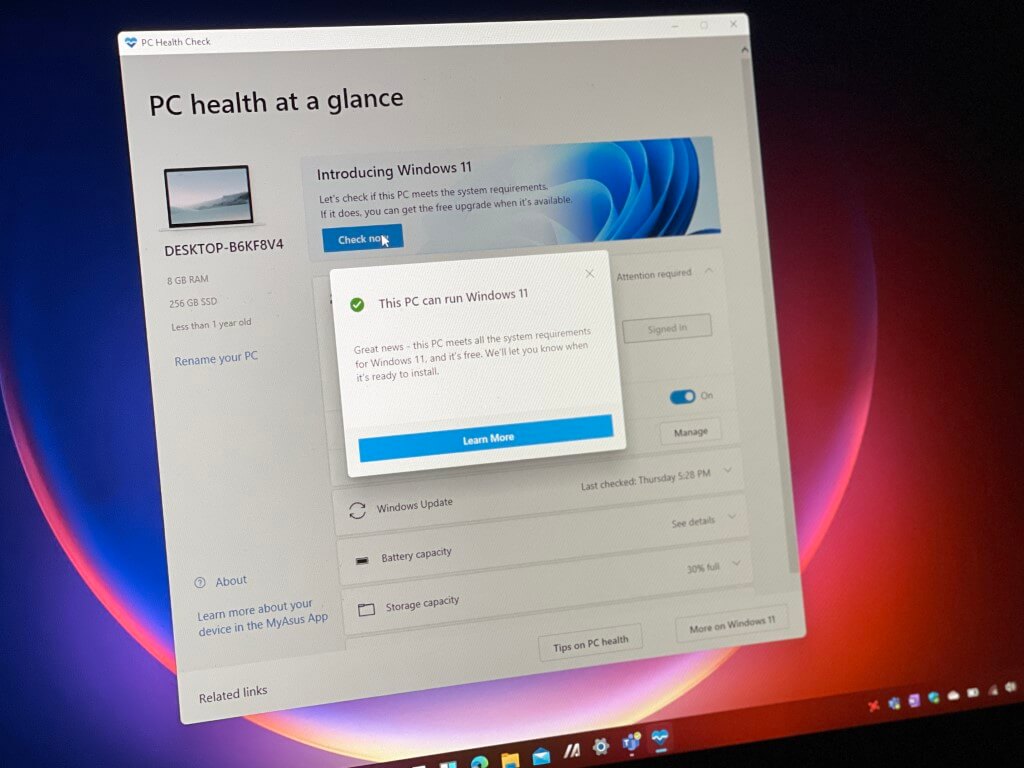În mijlocul tuturor trăsăturilor Windows 11, Microsoft a împărtășit și cerințele minime de hardware pentru Windows 11 . Una dintre mențiunile surprinzătoare din foaia de specificații a fost cerința unui modul de platformă de încredere (TPM). Anterior, TPM-urile erau cipuri discrete lipite pe placa de bază a computerului și erau disponibile mai ales pentru utilizatorii de afaceri. Cu toate acestea, implementările TPM mai noi de la AMD, Qualcomm și Intel integrează funcționalitatea TPM direct în procesoare.
Cu toate acestea, majoritatea oamenilor nici măcar nu știu ce este TPM și dacă există unul în computerul lor. Nimeni, în afară de utilizatorii avansați sau de administratorii IT, nu verifică listarea TPM într-o foaie de specificații. Mărcile de computere nu o evidențiază ca procesor, stocare, memorie RAM etc. în garanția lor de marketing. Deci, ce este cu adevărat un TPM?
Ce este un Trusted Platform Module (TPM)?
Tehnologia TPM este concepută pentru a oferi funcții legate de securitate, bazate pe hardware. Un cip TPM este un criptoprocesor sigur care ajută la generarea, stocarea și limitarea utilizării cheilor criptografice.
Windows 10 oferă o multitudine de caracteristici de securitate precum Device Guard, Windows Hello for Business, BitLocker Drive Encryption și alții. și pentru a obține multe dintre aceste îmbunătățiri de securitate, Windows 10 utilizează pe larg TPM. Se așteaptă ca Windows 11 să o ducă mai departe, cu un impact de securitate cumulat al noilor caracteristici de securitate încorporate, precum și al unui TPM.
Verificați consola de administrare TPM

Deschideți comanda Run (Windows + R), tastați tpm.msc și faceți clic pe OK sau apăsați Enter . Odată ce consola Trusted Platform Module Management se deschide, verificați starea.
„TPM este gata de utilizare.” Yay!
„TPM compatibil nu poate fi găsit pe acest computer.” Uh-oh.
De asemenea, vor exista informații despre producător ale cipului TPM. Captura de ecran este de la Surface Pro X și, prin urmare, Qualcomm este specificat ca producător.
Dacă TPM este confirmat, sunteți bine să mergeți. Verificați aplicația PC Health Check și, presupunând că sunt îndeplinite alte cerințe, veți primi un semnal verde pentru o actualizare gratuită la Windows 11 când se va lansa. Cu toate acestea, chiar dacă îl obții pe acesta din urmă, nu s-a terminat totul. Citiți mai departe.
Folosind BIOS sau UEFI

Este posibil să aveți nevoie să activați TPM din BIOS sau UEFI. Acestea nu sunt pași simpli, deoarece interfața BIOS este diferită pentru diferiți OEM. Pentru a face acest lucru, puteți contacta canalele de asistență ale producătorului, altfel urmați acești pași cu aproximare.
Reporniți computerul și introduceți utilitarul BIOS sau UEFI. Accesați secțiunea Securitate și veți găsi o opțiune pentru a activa TPM, dacă există una. Salvați și ieșiți din utilitarul BIO.
De asemenea, puteți cumpăra un cip TPM. Este destul de dificil, deoarece va trebui să vă dați seama pe care suportă hardware-ul dvs. și instalarea necesită și o anumită expertiză. Așadar, parcurgeți această rută numai dacă vă cunoașteți lucrurile și doriți să vă valorificați vechiul sistem. Și, bineînțeles, în semn de semn cu adevărat la vremurile noastre, scalperii iau deja cipuri TPM pentru a crea o penurie pe piață.
Microsoft a transmis că va actualiza aplicația PC Health Check și va oferi, de asemenea, îndrumări cu privire la activarea TPM prin BIOS pentru a atenua astfel de probleme. De asemenea, puteți încerca aceste metode alternative pentru a verifica starea TPM pentru a fi sigur.
Folosind Device Manager

Deschideți comanda Run (Windows + R), tastați devmgmt.msc și faceți clic pe OK sau apăsați Enter . Odată ce consola Device Manager se deschide, mergeți la Dispozitive de securitate și extindeți-o.
Dacă aveți un TPM, acesta va fi listat aici.
Utilizarea Promptului de comandă

Apăsați butonul Windows de pe tastatură sau faceți clic pe Start și tastați cmd . Veți primi Promptul de comandă, deci faceți clic pe Executare ca administrator pentru a deschide Promptul de comandă în modul ridicat. Copiați următoarea comandă, lipiți-o la prompt și apăsați Enter .
wmic / namespace: \\ root \ cimv2 \ security \ microsofttpm path win32_tpm get * /format:textvaluelist.xsl
Promptul de comandă va returna trei valori pentru TPM - IsActivated , ISEnabled și IsOwned . Dacă toate cele trei sunt ADEVĂRATE , ești bine să pleci. Dacă oricare dintre ele returnează Nicio instanță disponibilă , va trebui să abordați problema specifică.